Peale minu nutitelefoni on üks vidin, ilma milleta ma kunagi ei reisi, minu Amazon Kindle. Mulle meeldib, kuidas saan raamatuid, ajakirju ning muud kirjutatud ja helisisu peaaegu kohe laadida ja tuhandeid raamatuid liikvel olles mõnusaks hoida. Ehkki ma jälestan piraatlust ja tegelen loojate toetamisega, oli mul ka hea meel avastada, et minu Kindle'is on palju (või peaaegu tasuta) sisu hankimise ja lugemise viise. Ma näitan teile, kuidas saate sellele sisule oma Kindle'i seadmes juurde pääseda!
Selles juhendis kasutatud tooted
- Meie lemmik e-luger: Amazon Kindle Paperwhite (Amazonas alates 130 dollarist)
- Kahekuuline tasuta prooviversioon: Amazon Kindle Unlimited (10 dollarit kuus Amazonis)
Kuidas lugeda Amazon Kindle'is tasuta raamatuid ja muud sisu
Kindle'is on lihtne oma tasulist sisu täiendada tasuta materjaliga ja seda täita tohutu Kindle'i hoiuruum peaaegu kõigega, mida võite ette kujutada! Pange tähele, et need näpunäited toimivad kõigi Kindle e-lugerite, Fire tahvelarvutite või mõne muu Androidi või iOS-i seadme puhul, millel on Amazon Kindle rakendus.
Laenake tasuta e-raamatud kohalikust raamatukogust
Kõige populaarsem viis kohalikust raamatukogust raamatute tasuta laenamiseks on teenuse nimega Overdrive. See rakendus on saadaval praktiliselt igas seadmes ja saate seda kasutada ka tasuta sisu saamiseks oma Kindle'i e-lugerisse. Siit saate teada.
-
Alates OverDrive'i veebisait, sisse logida või kasutajakonto luua.
 Allikas: Android Central
Allikas: Android Central - Leidke oma kohalik raamatukogu (see võib olla rahvaraamatukogu või kool).
-
Otsige raamatukogu veebisaidilt teid huvitava raamatu jaoks. Paljudes raamatukogudes on Kindle Books sektsioon põhilehe navigeerimisel.
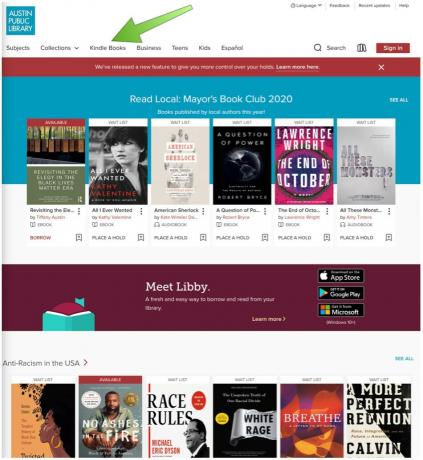 Allikas: Android Central
Allikas: Android Central - Logige sisse oma kohalikuga raamatukogu konto teavet.
- Klõpsake nuppu raamat, mida soovite laenata.
- Klõpsake jaotises Saadaolevad vormingud nuppu Kindle raamat.
-
Klõpsake nuppu Laenake.
 Allikas: Android Central
Allikas: Android Central - Teid suunatakse saidile Amazon.com, kuhu peaksite minema logige sisse oma Amazoni kontole kui te pole seda veel teinud.
- Klõpsake nuppu Hankige raamatukogu raamat nuppu. Seejärel saate raamatu juhtmevabalt oma Kindle'i seadmesse või rakendusse alla laadida.
Overdrive'i veebisaidi andmetel on Kindle'i raamatud saadaval ainult USA raamatukogudele
Kui eelistate rakendusest laenata, on olemas Üle sõitma nii rakendus kui ka Libby rakendus, mille abil saate järgida ülalkirjeldatud sarnast protsessi. Kahjuks ei saa te mõnda Libby raamatut oma Kindle'i saata ja peate need lugema hoopis mobiilis oleva Libby rakenduse kaudu.
Paluge sõbral jagada tasuta e-raamatud oma Kindle'iga
Kui teil on sõpru, kellel on ka Amazon Kindle või kes on varem Amazonist e-raamatuid ostnud, saavad nad teiega raamatuid jagada (ükshaaval) ja vastupidi. Kui olete viisakalt palunud neil oma e-raamat laenata, peate tegema järgmist.
- Hoidke need veebibrauseris Logi sisse oma Amazoni kontole.
- Las nad klõpsavad oma nuppu profiil.
-
Seejärel klõpsake nuppu Teie sisu ja seadmed.
 Allikas: Android Central
Allikas: Android Central - Otsige raamatute järgi aadressile leida pealkiri soovite laenata.
-
Klõpsake nuppu Toimingud nuppu raamatu kõrval.
 Allikas: Android Central
Allikas: Android Central -
Klõpsake nuppu Laenuta see tiitel.
 Allikas: Android Central
Allikas: Android Central - Täitke saaja e-posti aadress, nimi ja isiklik sõnum.
-
Klõpsake nuppu saada
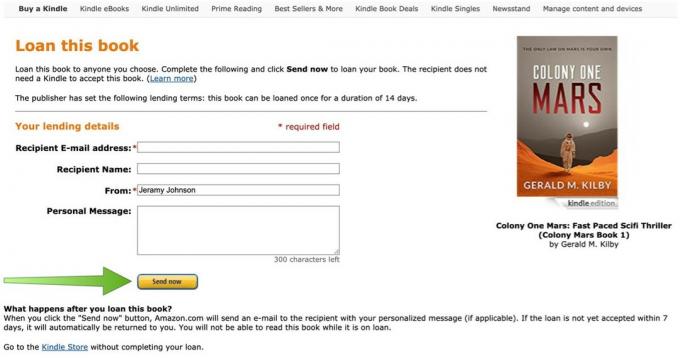 Allikas: Android Central
Allikas: Android Central
Laenatud tiitli saajal on raamatu vastuvõtmiseks seitse päeva, vastasel juhul "tagastatakse" see omanikule. Omanik ei saa raamatut lugeda, kui see on laenul.
Pange tähele, et kõik Kindle'i e-raamatud ei ole laenuprogrammi jaoks sobilikud. Otsige kindlasti linki "Laenuta see pealkiri".
Kasutage Amazoni perekonna jagamist
Kui olete oma Amazon Prime'i kontoga pereprofiili seadistanud, saate pereliikmetega jagada rakendusi, mänge, videoid, raamatuid ja muud sisu. See tähendab, et kui teie partner ostis teid huvitava Kindle'i raamatu, ei pea te seda oma seadmes lugemiseks uuesti ostma. Jaga seda lihtsalt!
Meil on põhjalik samm-sammult juhend Amazonase perejagamise toimimise kohta, nii et ma ei hakka siin samme uuesti läbi vaatama. Lihtsalt teadke, et kui olete oma Amazonase majapidamise seadistanud, saate laenata oma suva järgi!
Leidke tasuta e-raamatud saidil Goodreads
Goodreads on suhtlusvõrgustik, mis keskendub jagatud lugemisarmastusele, ja pole üllatav, et Amazon omandas selle 2013. aastal. Veebisaidilt, rakendusest või nende Kindle'ist saavad kasutajad postitada loetu värskendusi, kirjutada ja jagada arvustusi ning märkida raamatud hilisemaks lugemiseks. Vähetuntud fakt on see, et saidilt leiate ka tasuta e-raamatuid, kui teate, kust otsida.
- Logi sisse või registreeru le Goodreads konto.
- Sisestage otsinguribale tasuta e-raamatudvõi klõpsake nuppu järgnev link, mille on kureerinud Goodreads.
-
Klõpsake a raamat olete huvitatud.
 Allikas: Android Central
Allikas: Android Central -
Klõpsake nuppu Laadige alla e-raamat nupp katkendi, näidise või kogu raamatu allalaadimiseks (kui saadaval).
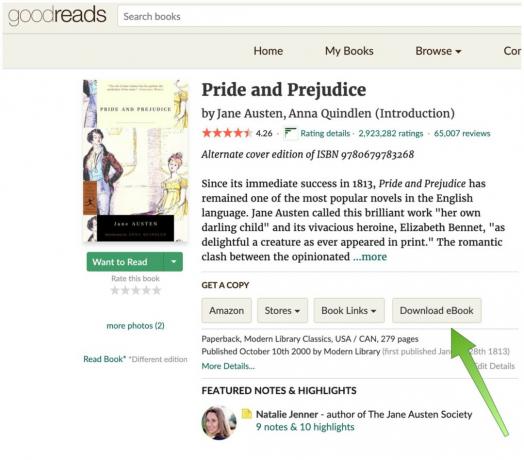 Allikas: Android Central
Allikas: Android Central -
Valige vorming ja klõpsake nuppu lae alla.
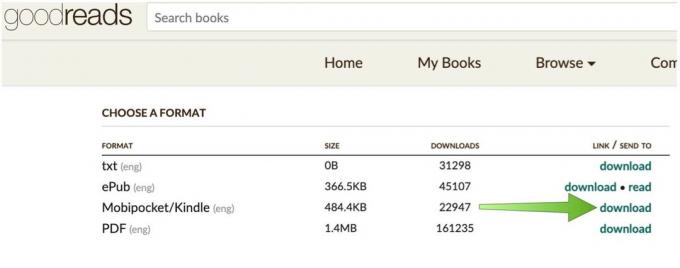 Allikas: Android Central
Allikas: Android Central
On palju muid veebisaite ja rakendusi, mis pakuvad tasuta allalaaditavaid e-raamatuid, mida võiksite uurida Projekt Gutenberg ja Palju raamatuid. Igal veebisaidil on ka mitmes formaadis raamatuid.
Amazon Prime Reading on tasuta e-raamatud
Üks Amazon Prime'i liikmesuse paljudest eelistest on kogu tasuta juurdepääsetav sisu, alates videotest kuni muusikani ja jah, isegi e-raamatud. Selle sisu leiate ja saate oma Kindle'i hilisemaks lugemiseks lisada järgmiselt.
- Minge oma valitud brauseris saidile Amazon Kindle'i pood.
- Klõpsake vahekaarti, mis ütleb Peaminister Lugemine.
- Sirvige paljusid soovitused ja kategooriad.
-
Klõpsake a raamat või ajakiri soovite lugeda.
 Allikas: Android Central
Allikas: Android Central -
Klõpsake nuppu Loe kohe või Lisa teeki.
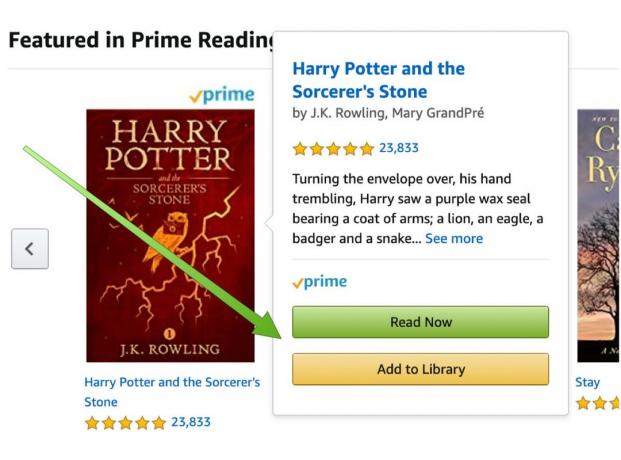 Allikas: Android Central
Allikas: Android Central - Veenduge, et teie Kindle on sünkroonitudja siis peaks pealkiri teie seadmes ilmuma.
Kui te ei ole praegu Amazon Prime'i liige, saate seda tasuta proovida, et näha, kas see sobib teile (kuid ma kahtlustan, et kui teil on Kindle, olete juba sihtgrupis). Pealkirju saate otsida ka oma Kindle'ist vahekaardilt Pood, jaotisest Prime Reading.
Kindle tasuta e-raamatud
Lisaks ülalmainitud programmidele on sõna otseses mõttes allalaadimiseks saadaval kümneid tuhandeid tasuta Kindle'i e-raamatuid. Mõnikord on nad üldkasutatav sisu, mõnikord autoriülekannete kaudu ja mõnikord on need osa eespool nimetatud programmidest. Sõltumata sellest peate vaid sisestama Amazon.com otsinguribale "tasuta Kindle raamatud" ja näete, mida me mõtleme!
- Minge meie valitud brauseris aadressile Amazon.com.
- Trüki sisse tasuta kindle raamatud otsinguribale.
-
Alternatiivina on Amazon kureerinud tasuta Kindle'i e-raamatute loendi siin.
 Allikas: Android Central
Allikas: Android Central
Telli teenus Kindle Unlimited
Last but not least (kallis) on populaarne Kindle Unlimited tellimisteenus. Ainult 10 dollari eest kuus saate olemasolevast nimekirjast (üle 100 000) "laenata" nii palju raamatuid, ajakirju ja audioraamatuid. Amazon pakub kahekuulist tasuta prooviperioodi, nii et tasub talle pilt teha, et näha, kas see teile meeldib.
-
Minge oma valitud veebibrauseris aadressile Kindle Unlimited sait.
 Allikas: Android Central
Allikas: Android Central - Klõpsake nuppu Alustage tasuta prooviversiooni ning kinnitage oma tellimus ja makse üksikasjad.
- Alusta raamatute otsimine sa armastad Kindle'i poest.
Meie parimad seadmed valivad
Kuigi on tõsi, et Kindle'i raamatuid saate lugeda Kindle'i rakendusest paljudes nutiseadmetes, on meie lemmikkogemus endiselt klassikalises e-lugeris.
